介绍在RHEL(RedHat Enterprise Linux)8.6上安装JBoss EAP7.3的方法。
下载JBoss EAP7.3
访问 Download Red Hat JBoss Enterprise Application Platform,下载JBoss EAP7.3的ZIP文件。
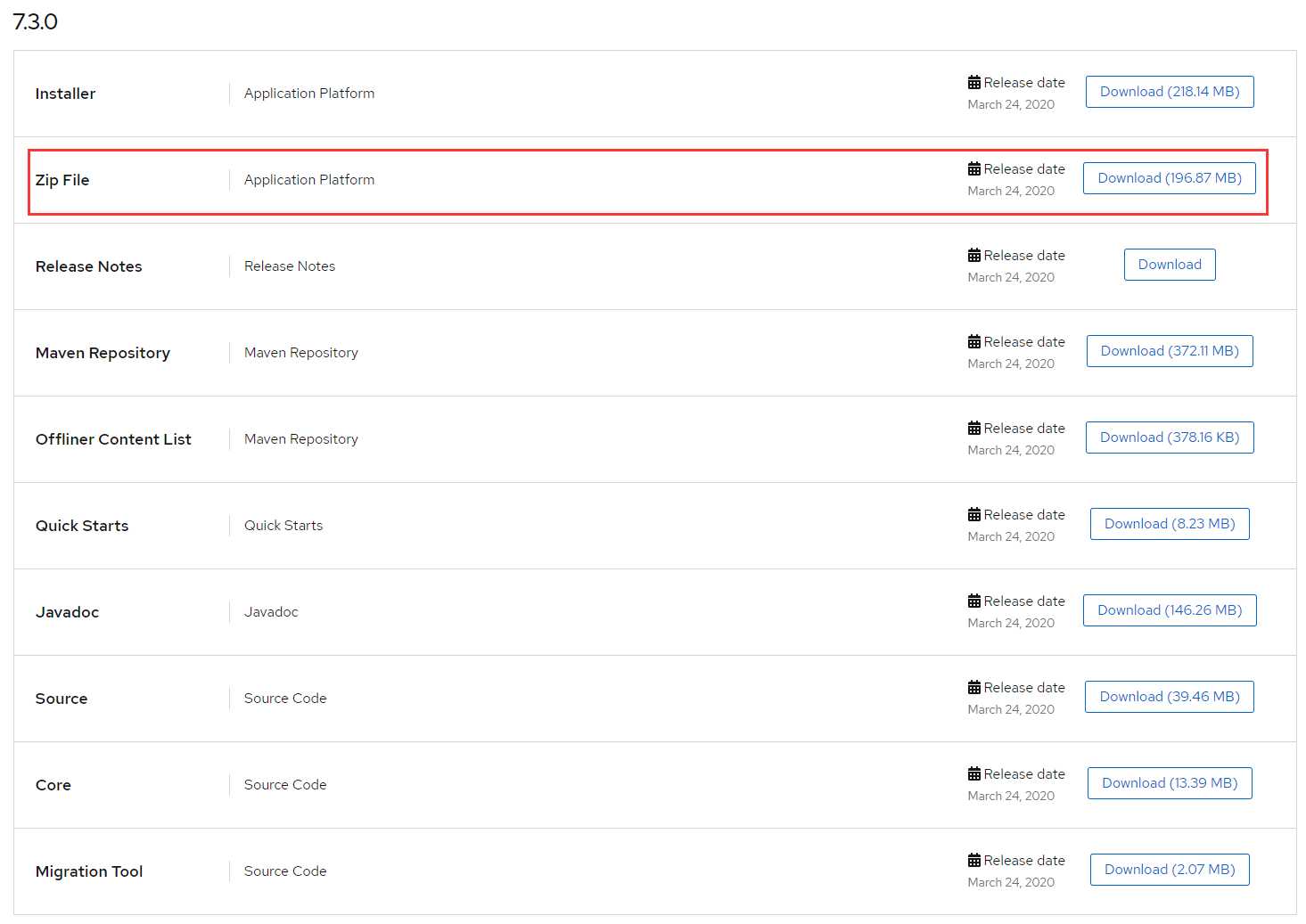
安装JDK
使用dnf命令安装Open JDK 1.8。
# dnf install java-1.8.0-openjdk
# java -version
java version "1.8.0_361"
Java(TM) SE Runtime Environment (build 1.8.0_361-b09)
Java HotSpot(TM) 64-Bit Server VM (build 25.361-b09, mixed mode)
安装JBoss EAP
将下载的zip文件上传至服务器的/tmp目录下后,解压至/opt目录。
# unzip /tmp/jboss-eap-7.3.0.zip -d /opt
修改/opt/jboss-eap-7.3/bin/init.d/jboss-eap.conf文件,在这里必须修改的只有下面2个参数。
– JBOSS_HOME : /opt/jboss-eap-7.3
– JBOSS_USER : jboss-eap
# General configuration for the init.d scripts,
# not necessarily for JBoss EAP itself.
# default location: /etc/default/jboss-eap
## Location of JDK
# JAVA_HOME="/usr/lib/jvm/default-java"
## Location of JBoss EAP
JBOSS_HOME="/opt/jboss-eap-7.3"
## The username who should own the process.
JBOSS_USER=jboss-eap
## The mode JBoss EAP should start, standalone or domain
# JBOSS_MODE=standalone
## Configuration for standalone mode
# JBOSS_CONFIG=standalone.xml
## Configuration for domain mode
# JBOSS_DOMAIN_CONFIG=domain.xml
# JBOSS_HOST_CONFIG=host-master.xml
## The amount of time to wait for startup
# STARTUP_WAIT=60
## The amount of time to wait for shutdown
# SHUTDOWN_WAIT=60
## Location to keep the console log
# JBOSS_CONSOLE_LOG="/var/log/jboss-eap/console.log"
## Additionals args to include in startup
# JBOSS_OPTS="--admin-only -b 127.0.0.1"
添加JBoss EAP启动用户jboss-eap。
# groupadd -g 1001 jboss-eap
# useradd -g jboss-eap -u 1001 jboss-eap
将JBoss EAP相关文件的所有者和组改为jboss-eap。
# chown -R jboss-eap:jboss-eap /opt/jboss-eap-7.3
设定管理员账户
执行add-user.sh脚本添加用户jbossadmin。
# /opt/jboss-eap-7.3/bin/add-user.sh jbossadmin <password>
systemcd启动及停止JBoss EAP
将jboss-eap.conf文件拷贝至/etc/default目录下。
# cp /opt/jboss-eap-7.3/bin/init.d/jboss-eap.conf /etc/default/
创建/etc/systemd/system/jbosseap7.service文件,文件内容如下。
[Unit]
Description=JBoss EAP Systemctl script
After=network-online.target
[Service]
Type=forking
ExecStart=/opt/jboss-eap-7.3/bin/init.d/jboss-eap-rhel.sh start
ExecStop=/opt/jboss-eap-7.3/bin/init.d/jboss-eap-rhel.sh stop
ExecReload=/opt/jboss-eap-7.3/bin/init.d/jboss-eap-rhel.sh restart
TimeoutStartSec=600
TimeoutStopSec=600
[Install]
WantedBy=multi-user.target
使用systemctl enable命令激活jbosseap7服务。
# systemctl enable jbosseap7
Created symlink /etc/systemd/system/multi-user.target.wants/jbosseap7.service -> /etc/systemd/system/jbosseap7.service.
之后就可以使用{start|status|stop}参数进行操作。
# systemctl start jbosseap7
# systemctl status jbosseap7
# systemctl stop jbosseap7
访问JBoss EAP
JBoss EAP使用的默认端口如下。
- 管理页面 : 9990
- 服务页面 : 8080
- AJP连接端口 : 8009
访问管理页面
打开浏览器输入 http://localhost:9990/ 访问JBoss EAP管理页面,输入用户名jbossadmin和密码后,显示如下页面。管理页面的默认端口为9990。
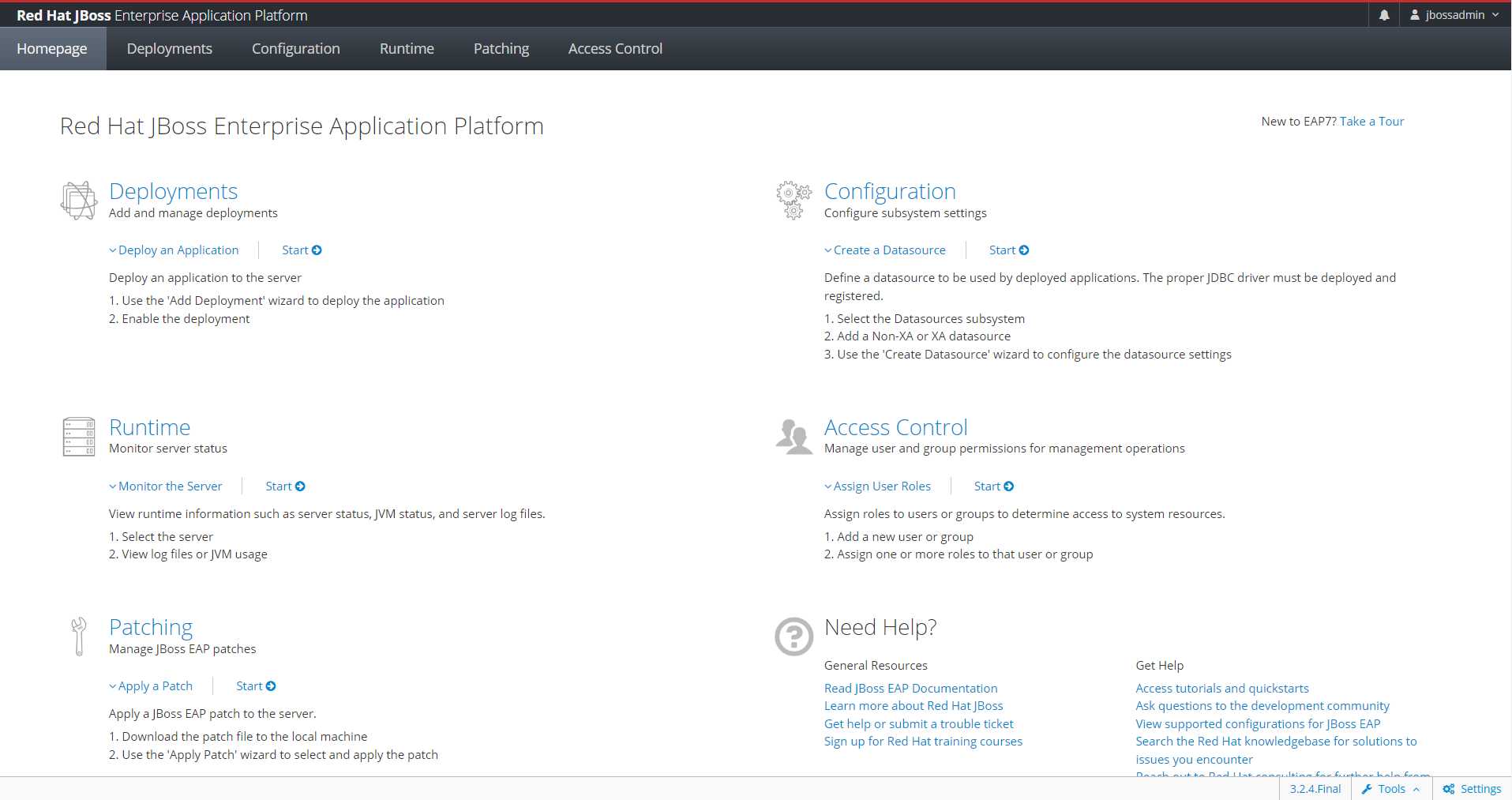
访问服务页面
打开浏览器输入 http://localhost:8080/ 访问服务页面,默认显示如下页面。
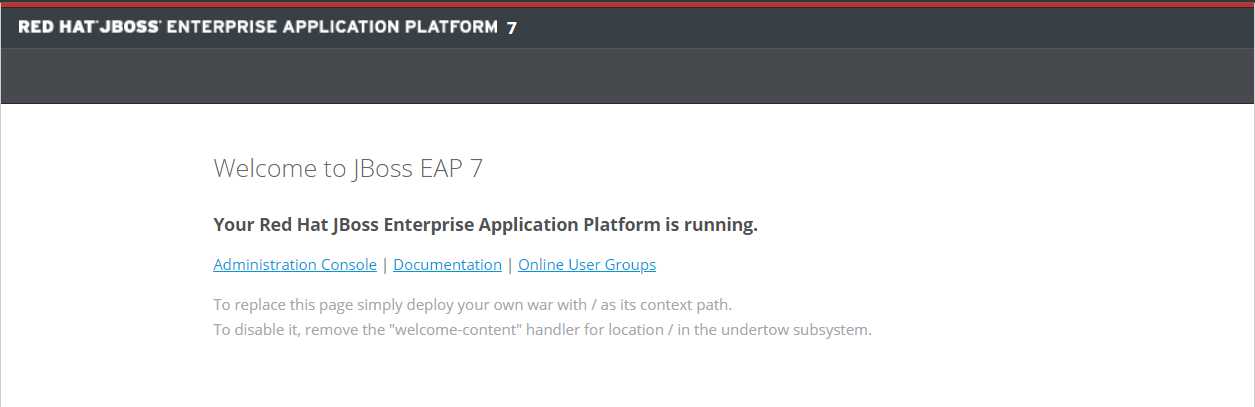
介绍了使用zip文件安装JBoss EAP7.3及systemd控制JBoss EAP的方法。